Anuncio
Agregar recordatorios y eventos de calendario a su iPhone debería ser un proceso sencillo, y puede serlo si usa las aplicaciones y trucos adecuados para ahorrar tiempo.
El sistema de recordatorios multiplataforma de Apple es útil, ya que iCloud mantiene todo sincronizado entre iPhones, iPads y computadoras Mac. Pero el sistema no es el todo y el final de recordar cosas usando su teléfono, y hay varias otras aplicaciones y técnicas que lo ayudarán a llevar un registro de una apretada agenda.
La aplicación de recordatorios
La ventaja de la aplicación Recordatorios de Apple es que se sincroniza en todos sus dispositivos iOS y Mac a través de iCloud. La aplicación permite múltiples listas, alertas de fecha y hora, y recordatorios de ubicación Cómo configurar alertas de ubicación en recordatorios de iPhoneEstablezca alertas basadas en la ubicación utilizando la aplicación Recordatorios de iOS y nunca olvide comprar pan o recoger un paquete nunca más. Lee mas , que hemos cubierto anteriormente.
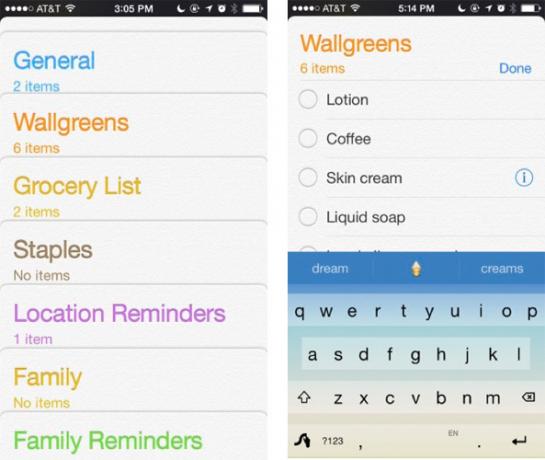
Se puede agregar un recordatorio simple en 2 o 3 toques: toque la lista, toque y escriba el recordatorio; toque nuevamente para establecer una fecha y hora, y finalmente, toque Hecho. La aplicación también permite recordatorios recurrentes.
Por cierto, para aquellos interesados en utilizar los Recordatorios y el método de Hacer las cosas (GTD) de David Allen, revisen esta aplicación GTD simple con recordatorios de Apple [Ya no está disponible]. Veamos otras formas de agregar recordatorios en su iPhone.
Recordatorios de Siri
Una de las formas más rápidas de agregar recordatorios a su iPhone es usar Siri. Digamos que estás en la cocina, y mientras miras en la nevera y los armarios ves que necesitas algunos artículos de supermercado. En ese momento, puede sacar su iPhone y darle a Siri el comando para agregar artículos de supermercado a la lista de "Alimentos" que ha configurado previamente.
Para que esto suceda, active Siri presionando y manteniendo presionado el botón de inicio del iPhone y diga, por ejemplo, "Siri, agregue huevos a mi lista de compras".
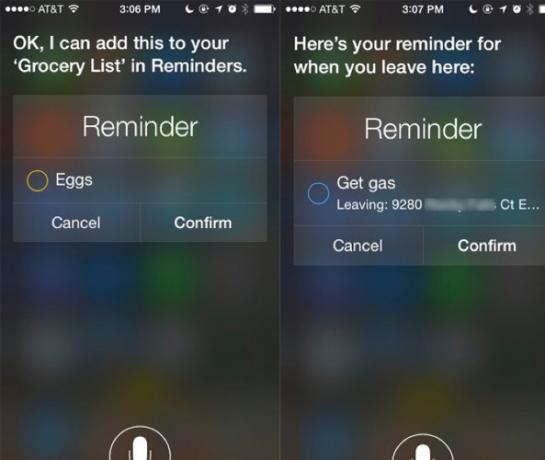
Incluso puede emitir un comando como "Siri, recuérdame que me lave el cabello todos los sábados", y Siri con gusto lo preparará. Otros comandos de recordatorio de voz incluyen:
- "Establecer un recordatorio para 60 minutos".
- "Recordarme conseguir gasolina cuando salga de aquí / [ubicación actual]".
- "Lea mi lista de tareas".
- "Recuérdame que llame a mamá cuando llegue a casa".
Cuando presionas el botón de inicio para activar Siri, puedes tocar el "?" en la parte inferior izquierda del iPhone para ver la lista completa de comandos que puedes usar con Siri.
Temporizador
Como probablemente ya sepa, el iPhone tiene una alarma y un temporizador a los que se puede acceder rápidamente deslizando hacia arriba desde la parte inferior del iPhone o abriendo la aplicación Reloj. Pero, francamente, para un simple recordatorio, lleva demasiado tiempo. Es más fácil hacer que Siri configure un temporizador o una alarma en lugar de tener que marcarlo. Simplemente pregunte "Siri configuró un temporizador para 60 minutos" y el asistente digital personal lo hará.
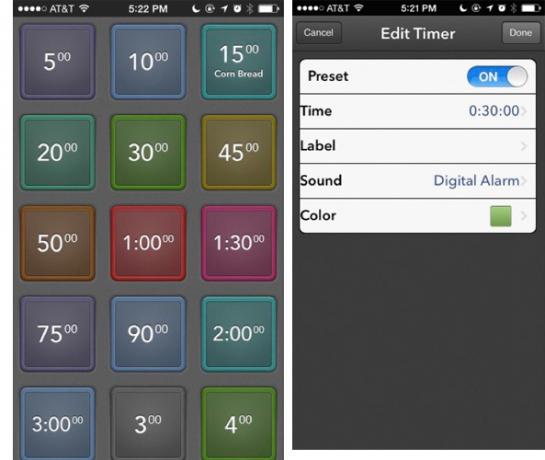
Cuando no usa Siri, una aplicación llamada apropiadamente Temporizador (Gratis) también es útil, ya que permite 15 tiempos preestablecidos que se pueden activar con un solo toque. Los tiempos se pueden etiquetar, lo que significa que no tendrá que recordar la duración del tiempo para el té caliente, hervir un huevo o su siesta.
IFTTT Recordatorios automáticos
Sitio web de automatización IFTTT La guía IFTTT definitiva: use la herramienta más poderosa de la web como un profesionalIf This Then That, también conocido como IFTTT, es un servicio gratuito basado en la web para que sus aplicaciones y dispositivos funcionen juntos. ¿No estás seguro de cómo construir tu applet? Sigue junto con esta guía. Lee mas proporciona algunos recetas útiles 8 recetas de iPhone IFTTT sin las que no puedes vivirCuando IFTTT lanzó una aplicación para iPhone en julio, abrió una gran cantidad de nuevas posibilidades sobre cómo poner el servicio increíblemente útil para un uso aún mejor que nunca. Lee mas para configurar recordatorios, como una configuración que crea una nueva tarea pendiente en la aplicación iOS Reminders cuando se envía un correo electrónico a IFTTT desde una dirección de correo electrónico designada.
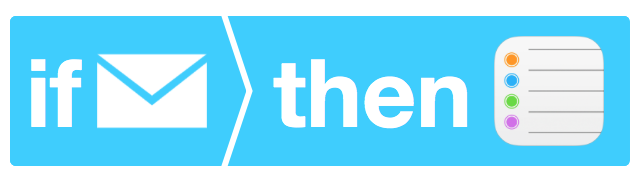
Otra receta será enviar un recordatorio si va a llover al día siguiente, y esto la receta te enviará un recordatorio agregado a la aplicación iOS Reminder. Puede agregar un sorprendente número de eventos y disparadores a su aplicación Apple Reminders utilizando este método, todo lo cual se enviará a sus diversos dispositivos utilizando la magia de iCloud.
Tiempo desde y tiempo hasta
A veces, recordar cosas implica usar un sistema completamente diferente. Yo uso una aplicación que simplemente se llama Hora ($ 0.99) para mantener una lista de recordatorios para cuando compré un producto específico, actualicé mi iPhone, la cantidad de años que he estado casado, cuándo reemplazar la batería del automóvil y otras cosas similares. Estos no son necesariamente recordatorios urgentes, pero son tipos de información útil que necesitábamos.
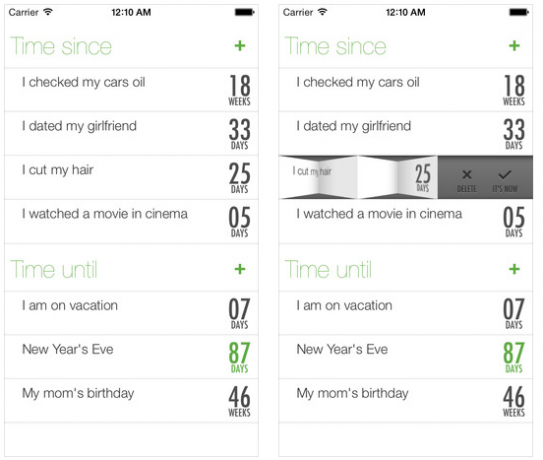
El tiempo te ayuda a determinar cuánto tiempo ha pasado ya que sucedió algo o cuánto tiempo estarán hasta que algo suceda Las alarmas también se pueden conectar a elementos cronometrados. Si bien estos tipos de elementos se pueden guardar en una aplicación de calendario, prefiero Time porque puedo navegar fácilmente por la lista y obtener la hora y fecha exactas que estoy buscando.
2 Hacer después de la finalización
2Do es mi aplicación de gestión personal Tome el control de tareas y tareas pendientes con el potente 2Do para Mac e iOSUna potente aplicación de gestión de tomas es la mejor manera de mantenerse al tanto de sus tareas y proyectos, y 2Do es uno de los organizadores multiplataforma más robustos para Mac, iOS y Android. Lee mas de elección, y una de las características que encuentro más útiles son los recordatorios posteriores a la finalización. Los recordatorios al finalizar son recordatorios recurrentes, pero solo se repiten después marca el último recordatorio especificado para la misma tarea. Entonces, por ejemplo, tengo un recordatorio para revisar o cambiar el aceite de mi automóvil cada tres meses, pero digamos que espero cuatro meses para completar esa tarea. El nuevo recordatorio para esas tareas no volverá a aparecer automáticamente hasta que haya verificado la anterior. De esta manera, solo se te recuerda de nuevo después completa la tarea y después El tiempo establecido.
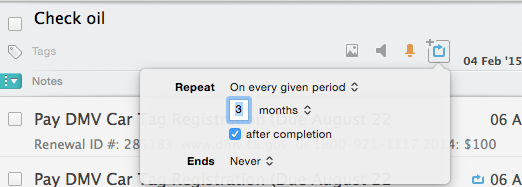
Esta función no está disponible en la aplicación Recordatorios predeterminada de iOS, pero también está disponible en aplicación de gestión personal, Omnifocus Cómo hacer las cosas mejor: el rediseñado OmniFocus 2 para MacHace unos años, renuncié al OmniFocus original porque se sentía demasiado complicado para lo que necesitaba: ingrese al Omnifocus 2 rediseñado y más limpio. Lee mas .
Sintaxis fantástica y duplicados
Hemos elogiado la aplicación de calendario de iOS y Mac Fantastical ($ 4.99) en el pasado, y una de sus características más populares es la capacidad de configurar un recordatorio simplemente escribiéndolo, como "Reúnase con Ryan el jueves a las 6 p.m.": Fantastical completará los datos del calendario y le ahorrará varios toques proceso.
Fantastical también incluye una función de duplicación. La mayoría de las veces establecemos recordatorios para citas recurrentes, como una cita con el dentista, pero tenemos que establecer una fecha y hora diferentes.
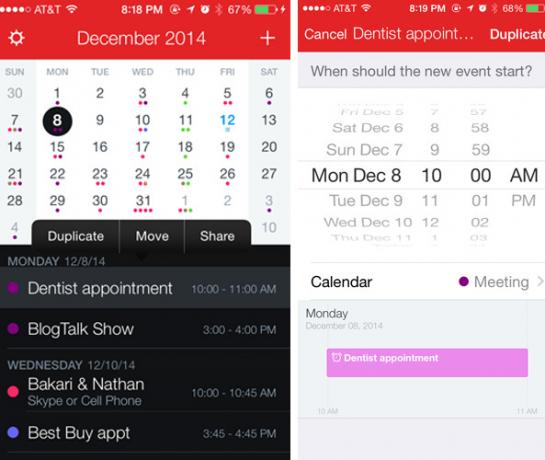
Fantastical le permite duplicar un evento, lo que significa que retiene todos de la información para el evento, pero permite cambiar la fecha y la hora. Esta función también es útil si necesita mantener sus eventos de calendario listados para fines fiscales. Fantastical se sincronizará con tu calendario de iCloud.
Calendarios compartidos
Finalmente, también está la aplicación predeterminada de calendario predeterminada de iOS, que si bien es útil para fines básicos no es tan poderosa como fantástico, especialmente porque carece de la capacidad de escribir una cita y de que los datos se llenen automáticamente en. Por otro lado, el Calendario de iCloud permite compartir un calendario seleccionado de forma pública y privada con otras personas.
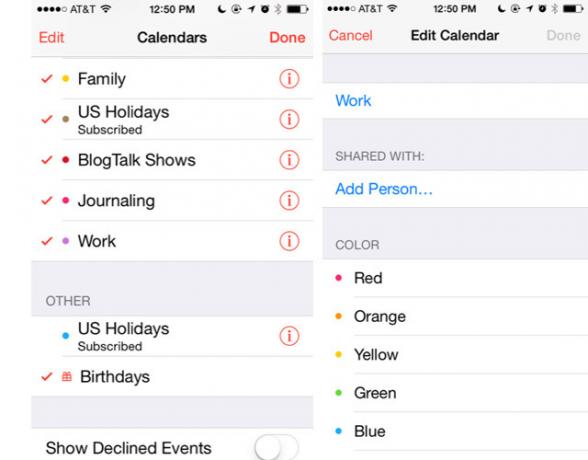
Para compartir en el iPhone, seleccione o cree un calendario que desee compartir. Toque el botón "i" al lado del calendario y luego agregue la dirección de correo electrónico de la persona con la que desea compartir el calendario. Repita este proceso para cada persona que desee agregar. Se enviará una invitación a sus invitados, que luego pueden aceptar.
Conclusión
Hay varias docenas de otras aplicaciones de recordatorio para iPhone en la App Store, como la popular Any. Do y la aplicación mínima con gestos pesados, Clear. Independientemente de la aplicación que elija, asegúrese de que le permite configurar las tareas por hacer rápidamente para que pueda pasar el tiempo haciendo cosas más importantes.
¿Qué utilizas para recordar cosas en tu iPhone?
Bakari es escritor y fotógrafo independiente. Él es un usuario de Mac desde hace mucho tiempo, fanático de la música de jazz y hombre de familia.